Cara Mengganti Tampilan Icon Folder di Komputer Windows
Icon Folder Windows - Apakah anda bosan dengan tampilan icon folder komputer anda yang tampilannya biasa-biasa aja? Tenang saja, jika anda ingin mengubah tampilan icon folder di komputer anda bisa mengubah dan mengganti tampilan icon folder sesuai dengan selera kesukaan anda agar menjadi lebih keren dan menarik dilihat.
Seiring dengan waktu, tidak ada perubahan yang begitu signifikan terhadap penggunaan icon folder pada OS Windows. Pengguna PC yang suka mengoprek tampilan Windows-nya mungkin suka dan ingin mengubah tampilan icon default folder pada koputer Windows. Tampilan icon folder yang unik akan membantu anda menemukan folder yang anda cari dengan mudah, terutama jikalau anda memiliki begitu banyak folder dengan pilihan warna dan ikon yang sama. Misal, anda dapat menggunakan icon folder khusus yang sering anda gunakan agar bisa dengan mudah mencari dan menemukan tampilan folder tersebut.
Salah satu kelebihan dari komputer Windows adalah adanya fitur untuk mengubah tampilan komputer Windows. Bahkan, sejak saya masih duduk dibangku sekolah zaman komputer Windows XP sampai sekarang tidak ada banyak perubahan.
Bagaimana, anda tertarik? Nah pada kesempatan ini kami Sumekar31 menuliskan tentang cara mudah mengubah dan mengganti tampilan icon folder di komputer (pc atau laptop) anda..
Metode ini dapat anda gunakan pada berbagai versi komputer Windows yang terbaru, termasuk Vista, Windows 7, 8/8,1, dan 10. Bagaimana caranya?
Catatan: Jika anda masih belum mempunyai gambar png icon folder yang bagus dan menarik, anda dapat mendownloadnya disini [Download].
Langkah 1: Masuk ke dalam Local Disk lalu buat sebuah folder yang ingin anda ubah ikonnya.

Langkah 2: Klik kanan pada icon folder tersebut, lalu anda klik Properties untuk membuka dialog box.

Langkah 3: Buka tab Customize. Dan pada bagian tab Customize anda pilih Folder Icons, lalu anda klik tombol “Change Icon” untuk mengubah dan memilih icon dari folder anda.
Langkah 4: Namun, jika anda memiliki icon sendiri, cukup klik tombol Browse kemudian masuk ke dalam folder tempat anda menyimpan ikon tersebut. Pilih ikon yang diinginkan kemudian klik tombol Open.
[caption id="" align="aligncenter" width="640"] Cara Mengganti Tampilan Icon Folder di Komputer Windows[/caption]
Cara Mengganti Tampilan Icon Folder di Komputer Windows[/caption]
Jangan khawatir, ada banyak tersedia aplikasi online gratisan yang dapat mengubah gambar menjadi ikon (.ico) atau anda dapat menggunakan aplikasi Format Factory dan juga dapat mencari icon-icon bagus yang gratis pada situs DeviantArt.
Langkah 5: Selanjutnya, klik tombol OK, lalu kemudian anda klik tombol Apply untuk mengubah tampilan icon folder tersebut.

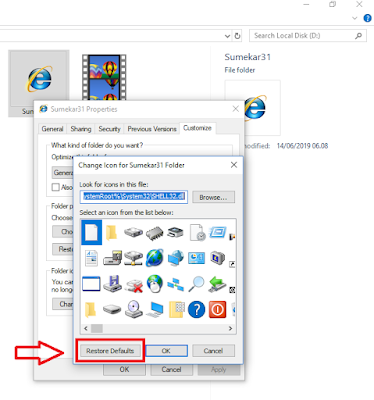
Akhir Kata
Terima kasih teman-teman telah mengunjungi Sumekar31 dan telah membaca artikel ini. Silakan terus kunjungi situs ini untuk lebih banyak artikel dan informasi baru. Sampai nanti selamat tinggal. Semoga harimu indah dan menyenangkan.
Seiring dengan waktu, tidak ada perubahan yang begitu signifikan terhadap penggunaan icon folder pada OS Windows. Pengguna PC yang suka mengoprek tampilan Windows-nya mungkin suka dan ingin mengubah tampilan icon default folder pada koputer Windows. Tampilan icon folder yang unik akan membantu anda menemukan folder yang anda cari dengan mudah, terutama jikalau anda memiliki begitu banyak folder dengan pilihan warna dan ikon yang sama. Misal, anda dapat menggunakan icon folder khusus yang sering anda gunakan agar bisa dengan mudah mencari dan menemukan tampilan folder tersebut.
Salah satu kelebihan dari komputer Windows adalah adanya fitur untuk mengubah tampilan komputer Windows. Bahkan, sejak saya masih duduk dibangku sekolah zaman komputer Windows XP sampai sekarang tidak ada banyak perubahan.
Bagaimana, anda tertarik? Nah pada kesempatan ini kami Sumekar31 menuliskan tentang cara mudah mengubah dan mengganti tampilan icon folder di komputer (pc atau laptop) anda..
Metode ini dapat anda gunakan pada berbagai versi komputer Windows yang terbaru, termasuk Vista, Windows 7, 8/8,1, dan 10. Bagaimana caranya?
Catatan: Jika anda masih belum mempunyai gambar png icon folder yang bagus dan menarik, anda dapat mendownloadnya disini [Download].
Langkah-langkah Mengubah Tampilan Icon Folder
Langkah 1: Masuk ke dalam Local Disk lalu buat sebuah folder yang ingin anda ubah ikonnya.
Langkah 2: Klik kanan pada icon folder tersebut, lalu anda klik Properties untuk membuka dialog box.
Langkah 3: Buka tab Customize. Dan pada bagian tab Customize anda pilih Folder Icons, lalu anda klik tombol “Change Icon” untuk mengubah dan memilih icon dari folder anda.
Langkah 4: Namun, jika anda memiliki icon sendiri, cukup klik tombol Browse kemudian masuk ke dalam folder tempat anda menyimpan ikon tersebut. Pilih ikon yang diinginkan kemudian klik tombol Open.
[caption id="" align="aligncenter" width="640"]
Catatan: Harap diingat, file icon yang anda gunakan harus memiliki format .ico. Anda tidak dapat memilih atau menggunakan file icon tanpa mengkonversinya ke format ekstensi .ico terlebih dahulu.
Jangan khawatir, ada banyak tersedia aplikasi online gratisan yang dapat mengubah gambar menjadi ikon (.ico) atau anda dapat menggunakan aplikasi Format Factory dan juga dapat mencari icon-icon bagus yang gratis pada situs DeviantArt.
Langkah 5: Selanjutnya, klik tombol OK, lalu kemudian anda klik tombol Apply untuk mengubah tampilan icon folder tersebut.
Catatan : Cara untuk mengembalikan icon seperti semula (default) di Komputer cukup anda klik Restore Default, seperti gambar dibawah ini.
Akhir Kata
Terima kasih teman-teman telah mengunjungi Sumekar31 dan telah membaca artikel ini. Silakan terus kunjungi situs ini untuk lebih banyak artikel dan informasi baru. Sampai nanti selamat tinggal. Semoga harimu indah dan menyenangkan.